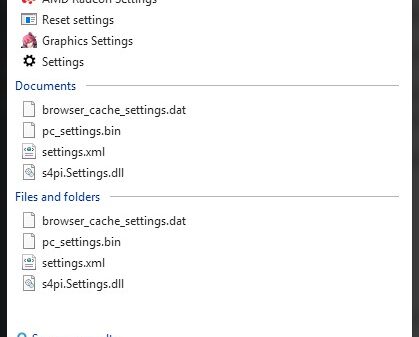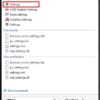เป็นปัญหาที่น่ารำคาญใจมากกว่า สำหรับอาการที่ไม่สามารถใช้งาน?touchpad ได้ ถือว่าไม่น่าห่วงมากนัก หากไม่ได้เกิดจากฮาร์ดแวร์ เช่นน้ำหวานหกใส่หรือโดยอะไรกระแทกโดยตรง เพราะต้องถือว่า touchpad เป็นองค์ประกอบอีกชิ้นหนึ่งของโน๊ตบุ๊คที่มีความทนทานพอสมควร ส่วนใหญ่จะเป็นปัญหาที่เกี่ยวข้องกับซอฟต์แวร์ ดังนั้นแก้ไขไม่ยาก
โดยอาการที่พบ มักจะมีอยู่ 2 รูปแบบคือ
อาการแรก เป็นกรณีที่เกิดปัญหาคือ ไม่สามารถใช้งานได้ในรูปแบบปกติได้ เช่น หากแต่เดิมใช้สองนิ้วในการควบคุม เลื่อนหน้าจอ ปัดซ้าย-ขวาได้ แต่อยู่ดีๆ พอลงไดรเวอร์โน๊ตบุ๊คใหม่ กลับใช้ได้แค่นิ้วเดียวเป็นแบบพื้นฐานทั่วไปและอาการที่สองคือ ใช้งานไม่ได้เลยหรือหมายถึง หลังจากลงไดรเวอร์โน๊ตบุ๊คแล้ว ใช้งานทัชแพดไม่ได้
ในการแก้ไขนั้น หากพบว่าทัชแพดใช้งานได้ แต่ไม่สามารถทัชมากกว่า 1 นิ้วได้หรือใช้ 2 นิ้วแบบมัลติทัชไม่ได้ ให้เข้าไปที่ Device Manager จากนั้นเลือกไปที่ Mice and other pointing device จากนั้นคลิกขวาที่ pointing device แล้วเลือก Uninstall จากนั้นติดตั้งไดรเวอร์ตัวใหม่ ซึ่งอาจใช้ไดรเวอร์ touchpad ตัวเดิมที่้เคยมีมากับโน๊ตบุ๊คหรือดาวน์โหลดจากผู้ผลิตโน๊ตบุ๊ค ซึ่งอัพเดตกว่ามาใช้
แต่ถ้าในกรณีที่ใช้งานไม่ได้เลยหรือแตะอย่างไรก็ไม่ทำงาน มีโอกาสเป็นไปได้หลายอย่าง ไม่ว่าจะเป็น ปิดปุ่ม Function ที่ใช้งาน, ไดรเวอร์ไม่สมบูรณ์หรือทัชแพดเสีย แต่ให้แก้ไขไปตามขั้นตอนดีกว่า เริ่มต้นจากการดูที่ปุ่มฮอตคีย์ด้านบน สัญลักษณ์ทัชแพด ให้กดปุ่ม Fn + F6 (บางรุ่นอาจเป็นปุ่มอื่น) แล้วลองใช้งานดูว่าทัชแพดทำงานหรือไม่
ถัดมาหากกดปุ่มเรียกการทำงานแล้ว ยังใช้ touchpad ไม่ได้ ให้ลองติดตั้งไดรเวอร์เข้าไปใหม่ ด้วยการดาวน์โหลดมาจากเว็บผู้ผลิตโน๊ตบุ๊ค แล้วติดตั้งให้เรียบร้อยหรือจะติดตั้งแบบ Clean คือการ Uninstall Driver ตัวเก่าออก จากนั้นจึงติดตั้งไดรเวอร์ตัวใหม่เข้าไป
สุดท้ายหากยังใช้งานไม่ได้ ก็คงต้องส่งให้ศูนย์ตรวจสอบ ว่าปัญหาเกิดที่ฮาร์ดแวร์หรือเปล่า แต่ถ้าหมดประกันแล้ว อาจจะลองแกะเปลี่ยนเองก็ได้ เพราะปัจจุบันไม่ได้ยุ่งยากแต่อย่างใด อะไหล่ touchpad สามารถมองหาได้ตามห้างไอที ที่ปัจจุบันมีร้านขายชิ้นส่วนเหล่านี้จำหน่ายอยู่มากมาย